هیچ محصولی در سبد خرید نیست
نحوه برش زدن فیلم دوربین مداربسته

3 دقیقه مطالعه
در بسیاری از مواقع بخشی از فیلم دوربین مداربسته برای ارائه یا ذخیره در حافظه جانبی مورد نیاز است. برای این منظور باید بدانید فیلم دوربین مداربسته در کجا ذخیره میشود و از چه طریقی به آنها میتوان دسترسی داشت. بعد از برش زدن فیلم دوربین مداربسته میتوان آن را روی فلش یا هارد اکسترنال ذخیره کرد. در این مطلب نحوه برش فیلم دوربین مداربسته هایک ویژن و ذخیره آن در فلش را آموزش میدهیم.
نحوه برش فیلم دوربین مداربسته هایک ویژن
در منوی دستگاه ضبط دوربین مداربسته گزینه Playback را انتخاب کنید

در منوی دستگاه ضبط دوربین مداربسته گزینه Playback را انتخاب کنید
سپس در صفحه باز شده در لیست کناری دوربین و تاریخ فیلم مورد نظر را تنظیم کنید.
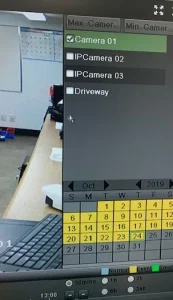
سپس در صفحه باز شده در لیست کناری دوربین و تاریخ فیلم مورد نظر را تنظیم کنید.
در انتهای جدول زمان، شما اعدادی را همراه با h میبینید که بیانگر بازه زمانی هستند. به عنوان مثال 2h بیانگر 2 ساعت است. برای لود کامل فیلم دوربین مورد نظر در تاریخ و زمان مشخص شده گزینه 24h را انتخاب کنید.
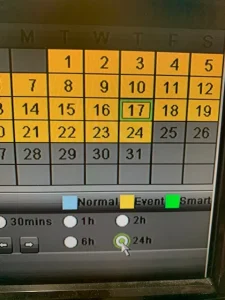
در انتهای جدول زمان، شما اعدادی را همراه با h میبینید که بیانگر بازه زمانی هستند. به عنوان مثال 2h بیانگر 2 ساعت است. برای لود کامل فیلم دوربین مورد نظر در تاریخ و زمان مشخص شده گزینه 24h را انتخاب کنید.
همانطور که میبینید با لود شدن فیلم دوربین مداربسته در زیر فیلم تایم لاینی وجود دارد که با رنگهایی در بعضی از قسمتها مشخص شدهاند. با حرکت موس روی تایم لاین میتوانید آن بخش از فیلم را که مدنظر دارید بیابید. البته اگر زمان دقیقی از آن بخش میدانید میتوانید آن بازه را جستجو کنید.
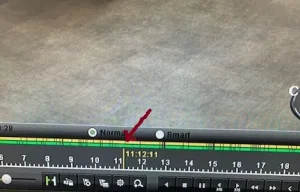
همانطور که میبینید با لود شدن فیلم دوربین مداربسته در زیر فیلم تایم لاینی وجود دارد که با رنگهایی در بعضی از قسمتها مشخص شدهاند. با حرکت موس روی تایم لاین میتوانید آن بخش از فیلم را که مدنظر دارید بیابید. البته اگر زمان دقیقی از آن بخش میدانید میتوانید آن بازه را جستجو کنید.
با انتخاب 1h این بازه جستجو کوچکتر میشود و ویدئوی مورد نظر راحت تر یافت میشود.
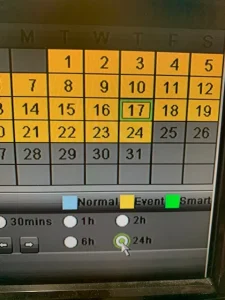
با انتخاب 1h این بازه جستجو کوچکتر میشود و ویدئوی مورد نظر راحت تر یافت میشود.
مکان نما را به ابتدای رویدادی که می خواهید دانلود کنید بکشید و گزینه “Start Clipping” را انتخاب کنید. مانند تصویر زیر:
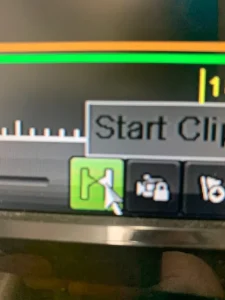
مکان نما را به ابتدای رویدادی که می خواهید دانلود کنید بکشید و گزینه “Start Clipping” را انتخاب کنید. مانند تصویر زیر:
هنگامی که به پایان فیلم مورد نیاز رسیدید، Stop Clipping را انتخاب کنید.
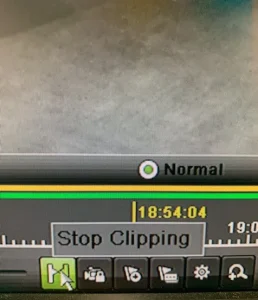
هنگامی که به پایان فیلم مورد نیاز رسیدید، Stop Clipping را انتخاب کنید.
فلش را در درگاه USB در جلوی NVR/DVR قرار دهید (اگر درگاه جلویی توسط ماوس استفاده میشود، یک پورت USB اضافی در پشت دستگاه NVR/DVR وجود دارد)
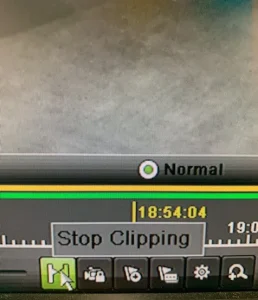
فلش را در درگاه USB در جلوی NVR/DVR قرار دهید (اگر درگاه جلویی توسط ماوس استفاده میشود، یک پورت USB اضافی در پشت دستگاه NVR/DVR وجود دارد)
فایل/فایل هایی را که می خواهید دانلود کنید انتخاب کنید.
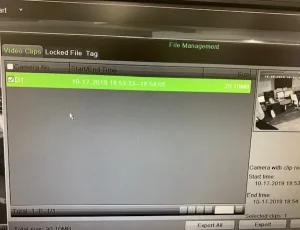
فایل/فایل هایی را که می خواهید دانلود کنید انتخاب کنید.
روی دکمه Export کلیک کنید
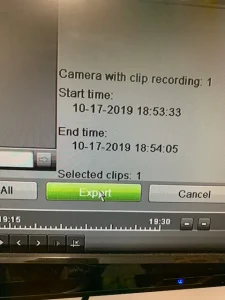
روی دکمه Export کلیک کنید
USB باید به صورت خودکار انتخاب شود.
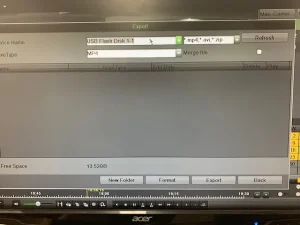
USB باید به صورت خودکار انتخاب شود.
بعد از آن روی دکمه Export کلیک کنید.
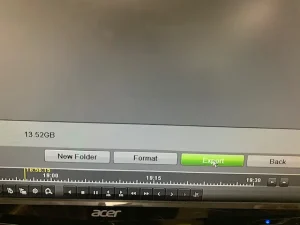
بعد از آن روی دکمه Export کلیک کنید.
صفحه نمایش ” Export Finished ” را نشان می دهد، تایید کنید.
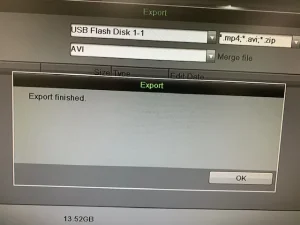
صفحه نمایش ” Export Finished ” را نشان می دهد، تایید کنید.
برای خروج، روی Back کلیک کنید. روی Cancel کلیک کنید. برای بازگشت به صفحه نمایش زنده، روی X (گوشه سمت راست بالا) کلیک کنید.


دیدگاه ها برای این نوشته بسته می باشد